Microsoft Edge에서 차단된 추적기 목록을 지우는 방법
Microsoft Edge 는 선택한 추적 방지(Tracking prevention) 설정 에 따라 웹 추적기 를 지속적으로 차단합니다. (web trackers)일정 기간이 지나면 목록이 매우 커질 수 있습니다. Microsoft Edge 에서 차단된 모든 추적기를 삭제하려는 경우 이 문서가 도움이 될 것입니다. 차단된(Blocked) 추적기 목록 을 지울 수 있는 내장 옵션이 브라우저에 있습니다 .
Microsoft Edge 에는 사용자가 (Microsoft Edge)다양한 추적 방지 조치 를 활성화하고 구성할 수 있는 사용자 친화적인 옵션이 있습니다 . 웹 사이트를 방문하는 동안 다른 웹 추적기를 차단하기 시작하도록 Edge 브라우저 에서 추적 및 개인 정보 설정(set up the tracking and privacy settings) 을 쉽게 설정할 수 있습니다 .
Microsoft Edge 에서 (Microsoft Edge)차단된 (Blocked) 추적기(Trackers) 목록 을 지우는 방법
Microsoft Edge 에서 차단된 모든 추적기를 삭제 하려면 다음 단계를 따르세요.
- 컴퓨터에서 Microsoft Edge(Microsoft Edge) 브라우저를 엽니다 .
- 점 3개 아이콘을 클릭합니다.
- 설정(Settings) 을 선택 합니다 .
- 개인 정보 및 서비스(Privacy & services) 로 이동 합니다 .
- 차단된 추적기 (Blocked trackers ) 버튼을 클릭합니다 .
- 데이터 지우기 (Clear data ) 버튼을 클릭 합니다.
- 지우기 (Clear ) 버튼을 클릭 합니다.
컴퓨터에서 Microsoft Edge(Microsoft Edge) 브라우저를 엽니다 .
(Click)브라우저 창의 오른쪽 상단에 있는 점 3개 아이콘을 클릭 하고 목록에서 설정(Settings) 을 선택합니다.
그런 다음 프로필 에서 (Profiles)개인 정보 및 서비스(Privacy and services) 탭으로 이동합니다 .
여기 에서 추적 방지(Tracking prevention) 패널 에서 차단된 추적기(Blocked trackers) 라는 옵션을 찾을 수 있습니다. 이 버튼을 클릭해야 합니다.
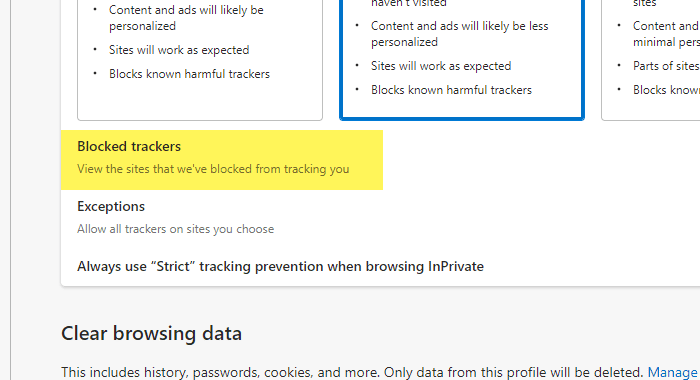
브라우저의 추적 방지 시스템에 의해 차단된 모든 추적기가 표시됩니다. 특정 추적기가 차단된 횟수도 확인할 수 있습니다.
데이터 지우기(Clear data ) 버튼 을 클릭하기만 하면 됩니다.
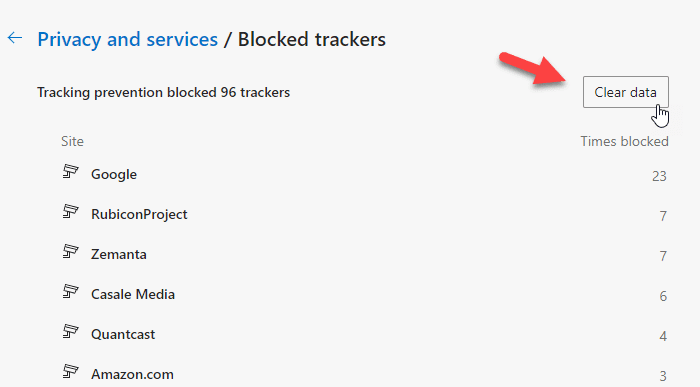
이제 Clear(Clear) 라는 버튼을 볼 수 있는 확인 창이 표시 됩니다. 차단된 모든 추적기를 한 번에 삭제하려면 해당 버튼을 클릭하십시오 .(Click)
유감스럽게도 특정 웹사이트나 특정 트래커에 의해 차단된 트래커를 삭제할 수 있는 방법은 없습니다.
그게 다야!
다음 읽기: (Read next: )Trace는 Chrome 및 Firefox에 대한 우수한 추적 보호 기능을 제공합니다.(Trace offers excellent Tracking protection for Chrome and Firefox.)
Related posts
Microsoft Edge toolbar에서 Extensions 메뉴 버튼을 제거하는 방법
Windows 10에서 Microsoft Edge homepage를 설정하거나 변경하는 방법
Home button Microsoft Edge browser에 추가하십시오
Microsoft Edge browser에서 Media Autoplay을 제한하는 방법
Windows 10에서 Microsoft Edge에서 Google SafeSearch을 집행하는 방법
Microsoft Edge browser에 Chrome 확장을 설치하는 방법
Access & use Microsoft Edge Windows 10의 플래그 페이지 정보
Microsoft Edge에서 Address Bar Drop-down List Suggestions를 비활성화합니다
Microsoft Edge에서 즐겨 찾기의 변경 사항을 방지하는 방법 Windows 10
Microsoft Edge의 컬렉션은 web content을 저장하는 쉬운 방법입니다
Microsoft Edge browser에서 확장을 설치하는 방법
PDF PDF의 Highlight Text Microsoft Edge browser의 문서
Microsoft Edge은 Windows에서 열 직후에 자동으로 닫힙니다
Microsoft Edge browser에 Chrome Themes를 설치하는 방법
Chromebook에 Microsoft Edge browser를 설치하는 방법
우리는 extension에서 extension error를 수정합니다
Microsoft Edge browser에서 Duplicate Favorites을 제거하는 방법
Microsoft Edge에서 Super Duper Secure Mode를 사용하는 방법
Microsoft Edge Edge Extensions and Add-ons Store에서 Best Themes
Microsoft Edge은 잘못된 Geographical Location를 감지합니다
